Välkommen till vår guide om hur du ställer in Xbox Game Pass för PC. Mitt i bombardementet av meddelanden som gjordes av Microsoft på E3 2019 var den som verkligen perked upp PC-öronen var Ankomsten av sin månatliga prenumerationstjänst, Xbox Game Pass på PC.
Förvirrande, en begränsad version av Xbox Game Pass existerade redan på datorn tidigare som en del av konsol Game Pass, men det innehöll endast vissa Microsoft-titlar från förstasidan.
Den här nya iterationen kommer med den nya Xbox-appen. Den har redan över 100 spel i sitt bibliotek för ett introduktionspris på $ 1 / £ 1 för den första månaden, sedan $ 5 / £ 4 / AU $ 4,95 i månaden, medan Xbox-appen är i beta och $ 9,99 / £ 7,99 / $ 10,95 en månad efter det.
Med spel som Metro Exodus, Wolfenstein 2, Football Manager 2019, och massor av de bästa indie-titlarna, är det en hel del, hur som helst du skär den. Men den nya Xbox-appen är fortfarande i beta, och det är lite lite besvärligt att sätta upp. Appen har fortfarande stora problem med dåliga nedladdningshastigheter, och i vissa fall fungerar inte spel direkt.
För att hjälpa dig har vi skapat en guide som visar hur du konfigurerar Xbox Game Pass för PC.
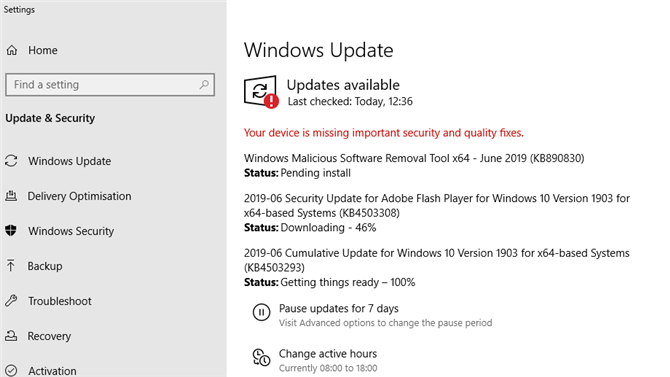
Bildkredit: Microsoft / TechRadar
1. Uppdatering till Windows 10 version 1903
Troligt att den stora uppdateringen som var tänkt att komma till Windows 10 i maj 2019 fortfarande inte har rullat ut till en stor del av användarna. Uppdateringen av Windows 10 maj 2019 – eller Windows 10 version 1903 – krävs för att köra den nya Xbox-appen och använda Xbox Game Pass för PC.
För att kontrollera om du är på version 1903 går du till Inställningar> Uppdatering i Windows 10 Säkerhet och klicka sedan på ”OS build info” över i den högra rutan.
Bläddra ner och se under ”Windows-specifikationer” för att se om du är på version 1903.
Om du redan har den senaste uppdateringen kan du ladda ner och installera Xbox Beta-appen från Microsoft Store och bläddra ner den här sidan till nästa steg.
Om inte, måste du installera Windows 10 Update Assistant för att få version 1903. För att ladda ner assistenten klickar du på ”Uppdatera nu” på sidan länkad ovan.
När uppdateringsassistenten har laddat ner, öppna den. Det kommer att berätta vilken Windows 10-version du är på (1803 i vårt fall), och den senaste Windows 10-versionen du kan uppdatera till (1903). Klicka på ”Uppdatera nu” när du är redo.
För mer hjälp, kolla in vår guide om hur du hämtar och installerar uppdateringen av Windows 10 maj 2019.
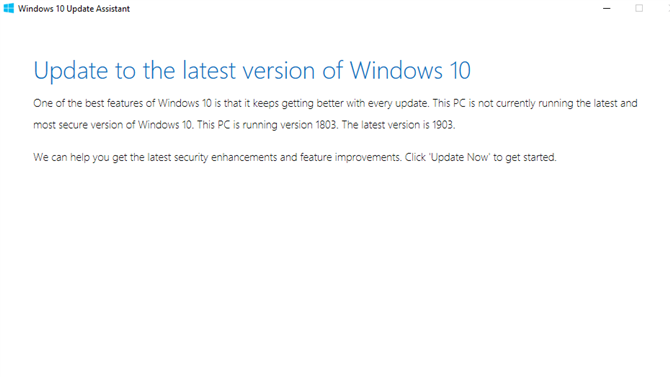
Bildkredit: Microsoft
Det är en stor uppdatering, så det kan ta ett tag (vanligtvis 90 minuter eller mindre, enligt installationsprogrammet). Var tålmodig och låt processen slutföra. Din dator startar om, då kan du logga in på Windows 10 igen, som nu körs med version 1903.
När Windows 10 har uppdaterat, gå tillbaka till ”Uppdatering Säkerhet ”-menyn och klicka på” Sök efter uppdateringar ”för att se till att du får alla uppdateringar som är specifika för Windows 10 version 1903.
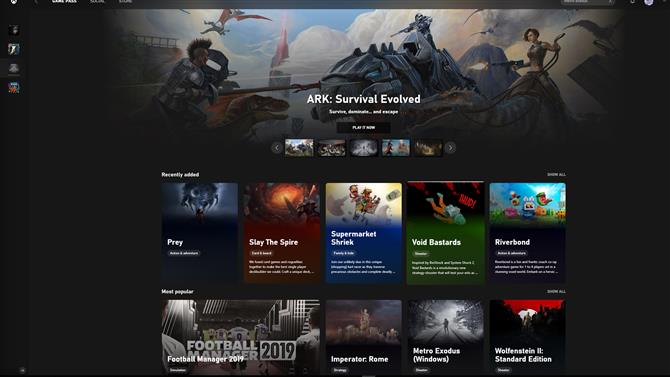
Bildkredit: Microsoft
2. Ställ in Xbox Beta-appen
Som vi nämnde tidigare kan du, när du är på Windows 10 version 1903 installera Xbox Beta-appen. Xbox Beta app delar faktiskt sitt installationsprogram med Microsoft Store, så vilket spel som du börjar installera genom det visas som att installera i Microsoft Store också.
Det är lite förvirrande, särskilt när Microsoft Store visar helt olika (och snabbare) nedladdningshastigheter för vilket spel du installerar. Tyvärr verkar de mycket långsammare nedladdningshastigheter som visas i Xbox Beta-appen vara mer exakta.
Du kan tekniskt använd Microsoft Store för att installera dina Gamepass-spel också, men vi stötte på problem där när det gällde att installera vissa spel på andra enheter än systemstationen.
Så i den här guiden kommer vi att hålla fast vid Xbox Beta-appen (som har sin egen andel av tekniska problem).

Bildkredit: Microsoft
När du har installerat Xbox Beta-appen öppnar du den, klickar på profilikonen längst upp till höger och klickar på ”Logga in” för att logga in på ditt Microsoft-konto.
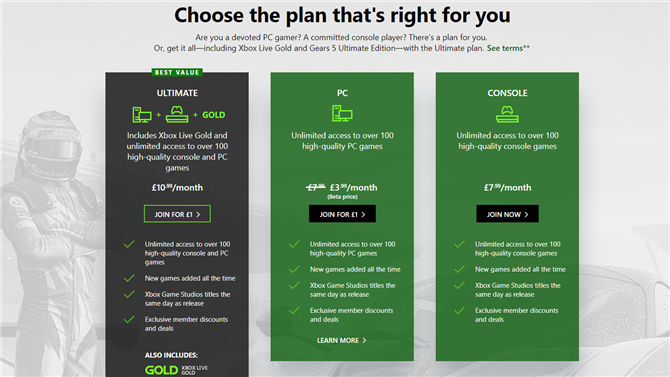
Bildkredit: Microsoft
3. Hämta Xbox Game Pass för PC-medlemskap
Därefter är det dags att Välj en spelpassplan från Xbox-webbplatsen. Beroende på om du äger en PC eller en PC och Xbox One kanske du vill överväga vilken Game Pass-variant som passar bäst för dig. Det finns två alternativ för PC-användare: Game Pass Ultimate eller Game Pass för PC.
Game Pass Ultimate innehåller allt i Game Pass för PC, men även buntar i konsolversionen av Game Pass (några av spelen överlappar, andra inte), Xbox Live Gold och olika andra förmåner som tidig tillgång till nya spel. Vi hittade även ett fräckt sätt att effektivt vänd ett månads spelpass Ultimate till 36 månader.
Game Pass för PC har färre förmåner men de flesta kommer inte att handla om dem som bara spelar på PC, och det månatliga priset är bara för $ 5 / £ 4 / AU $ 4,95 under beta, då 9,99 / £ 7,99 / AU $ 10,95 i månaden när det än slutar Game Pass Ultimate går upp till $ 14,99 / £ 10,99 / AU $ 15,95 en månad efter den första månaden, förutsatt att du inte använder den lösning som vi länkade till ovan.
När du väl valt ditt Game Pass-medlemskap i din webbläsare, blir du ombedd att logga in på ditt Microsoft-konto. Logga in på samma konto som du loggade in i Xbox Beta-appen och följ instruktionerna för att betala för ditt spelpass.
Nu när du har ditt spelkort, gå tillbaka till Xbox Beta-appen, klicka på ”Spelpass” i toppmenyn och du kan börja bläddra i alla spelpassspel. Dyk in och njut!
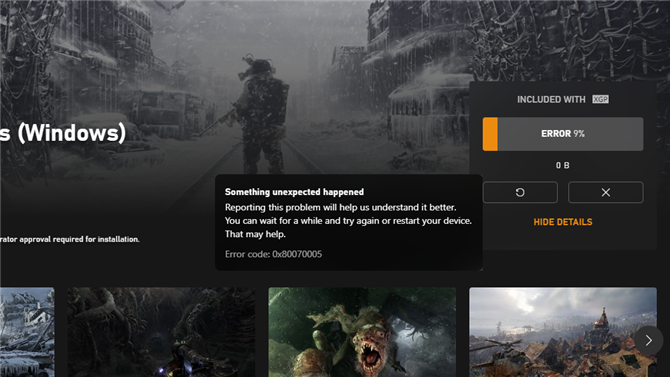
Bildkredit: Microsoft / TechRadar
4. Så här fixar du Xbox Game Pass för PC-fel
De flesta spel som vi testat på Xbox Game Pass för PC fungerar smidigt, men några av de stora hitters som människor utan tvekan kommer att anmäla sig till – som Metro Exodus, Wolfenstein 2 och Vampyr – har visat sig vara besvärliga att spela.
Användare har rapporterat problem som misslyckade installationer, spel misslyckades med att logga in på Microsoft-konton vid öppnandet och allmänna prestationsproblem och kraschar.
Ett särskilt otäckt problem vi stött på var att Metro Exodus inte lyckades installera, men fortfarande svängde 54 GB utrymme på hårddisken utan något vanligt sätt att radera det.
Om du stöter på några av dessa problem kan du försöka med följande korrigeringar:
- Logga ut och logga in på ditt konto i Xbox Beta-appen
- Installera om Xbox Beta-appen igen
- Installera spelet på samma hårddisk som OS (den här fasta Metro Exodus för oss)
- Uppdatera dina GPU-drivrutiner
Det är också värt att notera att de strikta filskyddet på Xbox Game Pass-spel betyder att du inte kan modverka dina spel just nu.
Det här kan vara relaterat till Xbox-appens generella bakgrundsbild, med sina otaliga problem när det gäller att installera och avinstallera spel, men om du vill spela modvänliga spel som Slay the Spire, bli bättre att få spelet någon annanstans.
Allting sagt, Xbox-appen är fortfarande i beta och Xbox Game Pass för PC är en ny tjänst. Medan det verkligen visar på några av de problem som står inför, tycker vi fortfarande att det är värt ett skott med tanke på det låga priset på inresa.
- De bästa PC-spelen 2019
